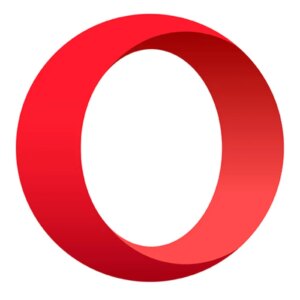Bạn đã từng có những tên Facebook thú vị trong thời “trẻ trâu” và muốn thay đổi lại tên thật của mình sau này. Tuy nhiên, việc này không hề đơn giản chút nào. Hãy khám phá ngay 10 cách đổi tên Facebook trên điện thoại, máy tính,… thành công 100% mà ai cũng có thể thực hiện.
- Hướng Dẫn Chỉnh Độ Sáng Màn Hình Máy Tính Bàn: Cách Làm Nhanh Chóng và Hiệu Quả
- Samsung Galaxy A31: Smartphone Tầm Trung Đáng Chú Ý
- Top 10 Máy Tính Bảng Tốt Nhất Năm 2022
- Samsung Galaxy Tab S9 Wifi: Đánh giá sản phẩm đỉnh cao từ XTmobile
- Làm thế nào để gọi từ chiếc máy tính bảng “Android” điện thoại
1. Cách Đổi Tên Facebook Trên Máy Tính Đơn Giản Nhất
Lưu ý: Ngôn ngữ mặc định của hướng dẫn này là Tiếng Anh. Tuy nhiên, bạn vẫn có thể thực hiện các thao tác tương tự với các ngôn ngữ khác.
Bạn đang xem: 10 Cách Đổi Tên Facebook Không Cần Đủ 60 Ngày: Thủ Thuật Thay Đổi Tên Mới Nhất
Cách đổi tên Facebook trên máy tính dưới đây được coi là mới nhất và dễ thực hiện nhất mà ai cũng có thể làm. Hãy tham khảo ngay và bỏ túi mẹo siêu hay này để dùng khi cần thiết.
1.1. Bước 1: Vào Phần Cài Đặt và Chính Sách
Trên giao diện trang cá nhân Facebook, click chuột vào biểu tượng có hình tam giác chỉ xuống > Tiếp theo, nhấn vào mục “Settings & Privacy” (Cài đặt và quyền riêng tư).
1.2. Bước 2: Truy Cập vào Cài Đặt
Nhấp chọn vào nút “Settings” (Cài đặt).
1.3. Bước 3: Điều Chỉnh Tên
Sau khi đã vào giao diện này thành công, bấm vào phần “Edit” (Chỉnh sửa).
1.4. Bước 4: Sửa Đổi Lại Các Thông Tin Cá Nhân
Bạn điền vào tên theo ý muốn của bản thân trong các hộp thoại tương ứng > Bấm chọn vào “Review Change” (Xem lại thay đổi).
1.5. Bước 5: Xác Nhận Lại Tên Sử Dụng
Tiếp theo, bạn lựa chọn cách hiển thị tên của mình theo ý muốn rồi điền mật khẩu (Password) của tài khoản vào để xác nhận. Cuối cùng, nhấn chuột vào ô “Save Changes” (Lưu thay đổi) để hoàn tất quá trình.
2. Cách Đổi Tên Facebook Trên Điện Thoại Đơn Giản Nhất
Hiện nay, việc sử dụng Facebook trên điện thoại ngày càng phổ biến hơn trên máy tính nhờ vào sự tiện lợi mà nó mang lại. Hãy tìm hiểu ngay các cách đơn giản và nhanh chóng để thay đổi tên Facebook trên điện thoại của bạn.
2.1. Bước 1: Vào Mục Cài Đặt & Quyền Riêng Tư
Xem thêm : Xiaomi 13: Flagship Smartphone với giá trị đáng chú ý
Mở ứng dụng Facebook lên > Bấm chọn vào biểu tượng có hình 3 sọc ngang ở góc phải bên dưới màn hình > Cuộn màn hình xuống rồi nhấn mục “Cài đặt & quyền riêng tư”.
2.2. Bước 2: Vào Thông Tin Cá Nhân
Click vào phần “Cài đặt” > Bấm mục “Thông tin cá nhân”.
2.3. Bước 3: Sửa Đổi Lại Các Thông Tin Cá Nhân
Tiếp theo, bạn hãy ấn vào chỗ “Tên” > Điều chỉnh một số thông tin như “Họ, Tên đệm và Tên” theo đúng ý muốn của mình > Nhấn vào ô “Xem lại thay đổi” ở phía dưới.
2.4. Bước 4: Xác Nhận Lại Tên Đầy Đủ Hiển Thị
Lựa chọn tên mà bạn muốn hiển thị trong số những gợi ý mà Facebook đưa ra > Điền vào mật khẩu tài khoản để xác nhận > Nhấn vào nút “Lưu thay đổi” là xong.
3. Lưu Ý Cần Nắm Khi Đổi Tên Facebook Trên Điện Thoại
Khi đổi tên Facebook trên điện thoại, hãy nhớ một vài điều quan trọng sau đây:
- Tên Facebook phải có độ dài tối thiểu là 5 ký tự.
- Không được lấy tên của người dùng khác.
- Tên Facebook không được chứa biểu tượng, dấu chỗ, chữ in hoa bất thường, từ ngữ khiêu gợi, xúc phạm, phân biệt, ký tự lặp đi lặp lại,…
4. Cách Đổi Tên Facebook 1 Chữ Mới Nhất
Hiện tại, bạn có thể thấy nhiều người dùng Facebook chỉ sử dụng 1 chữ duy nhất để có tên Facebook độc đáo. Nếu bạn muốn thực hiện điều này nhưng chưa biết cách thì hãy tham khảo ngay các cách đổi tên Facebook 1 chữ trên mọi thiết bị mới nhất dưới đây.
4.1. Cách Đổi Tên Facebook 1 Chữ Trên Máy Tính
PC là một thiết bị được ưa chuộng để thực hiện mẹo này vì đòi hỏi làm nhiều thao tác phức tạp. Hãy khám phá ngay cách đổi tên trên Facebook 1 chữ trên máy tính đơn giản nhất dành cho bạn ngay sau đây:
- Bước 1: Truy cập vào đường link này để đổi ngôn ngữ của hệ thống.
- Bước 2: Đổi từ ngôn ngữ hiện tại sang “Bahasa Indonesia”.
- Bước 3: Khởi động một tab trình duyệt Chrome mới. Click vào đây để cài đặt tiện ích GeoProxy cho trình duyệt Chrome.
- Bước 4: Sau khi tiện ích được cài đặt, bấm chọn biểu tượng “Tiện ích” > Nhấn “Ghim” vào tiện ích GeoProxy.
- Bước 5: Quay trở lại màn hình Facebook bạn đang làm ở bước 2 > Bấm vào biểu tượng tiện ích màu da cam (GeoProxy) > Chọn “Indonesia” > Lựa chọn ngẫu nhiên 1 proxy để thay đổi.
- Bước 6: Điền vào tên 1 chữ theo mong muốn rồi thực hiện đổi tên Facebook 1 chữ bằng cách nhấn vào “Tinjau Perubahan”.
Lưu ý: Bạn không nên để những tên riêng đặc biệt như “Office”, “Excel”,… vì Facebook không cho phép.
5. Cách Đổi Tên Facebook Không Cần 60 Ngày
Theo quy định của Facebook, tài khoản sẽ cần 60 ngày để đổi tên cho lần kế tiếp. Tuy nhiên, nếu bạn muốn biết cách đổi tên Facebook mà không cần đợi 60 ngày, hãy xem qua mẹo hay dưới đây.
5.1. Dùng Tên Facebook Cũ Trước Đó Của Bạn
Xem thêm : iPhone SE Cũ 16Gb: Đánh Giá Và Đáng Mua Năm 2023
Lưu ý: Chỉ áp dụng được cách này khi bạn đã đổi tên trong khoảng thời gian 48 giờ và không thể đổi thành tên mới như mong muốn.
Dưới đây là các bước thực hiện:
- Bước 1: Đăng nhập vào tài khoản Facebook của bạn > Vào phần “Cài đặt & Quyền riêng tư” > Nhấn “Cài đặt” > Vào mục “Thông tin cá nhân”.
- Bước 2: Trong giao diện này, bạn nhấn chọn phần “Tên” > Nhấn nút “Sử dụng tên trước” > Xác nhận với mật khẩu tài khoản > Nhấn thêm vào “Sử dụng tên trước” là hoàn thành.
5.2. Đổi Ngôn Ngữ để Đổi Tên Facebook Mới
Cách đổi tên Facebook chưa tới 60 ngày này không đòi hỏi bạn cần đổi tên trong 48 tiếng. Tuy nhiên, sẽ có 1 vài thiết bị hay tài khoản không áp dụng được. Hãy làm theo các bước dưới đây:
- Bước 1: Truy cập phần “Cài đặt” > Bấm chọn vào phần “Cài đặt tài khoản”.
- Bước 2: Trong giao diện của phần “Ngôn ngữ và khu vực”, bạn chọn “Chỉnh sửa” để đổi qua ngôn ngữ khác.
- Bước 3: Sau đó, bạn hãy chọn một ngôn ngữ không phải là Tiếng Việt, ví dụ như “English”. Tiếp theo, bạn có thể thực hiện đổi tên đơn giản như thường. Nếu không thành công, hãy thử với 1 ngôn ngữ khác theo cách tương tự.
6. Cách Đổi Tên Facebook Không Cần Mật Khẩu
Hiện tại, Facebook không cho phép người dùng đổi tên mà không có mật khẩu nhằm bảo mật. Vì vậy, cách đổi tên Facebook không cần mật khẩu là không thể. Trước khi thực hiện đổi tên, hãy tìm lại mật khẩu của bạn để đảm bảo quá trình diễn ra không bị gián đoạn.
7. Cách Đổi Tên Facebook Có Kí Tự Đặc Biệt
Hiện nay, đổi tên Facebook có kí tự đặc biệt dễ thực hiện và hiệu quả nhất là dùng tiện ích của trình duyệt. Hãy làm theo các bước dưới đây:
- Bước 1: Mở tab trình duyệt Chrome mới > Bấm tại đây.
- Bước 2: Nhấn chọn vào biểu tượng của “Tiện ích” > Bấm “Ghim” vào GeoProxy.
- Bước 3: Truy cập vào đường link này để chuyển sang ngôn ngữ Tây Ban Nha (Español).
- Bước 4: Nhấn vào biểu tượng của tiện ích GeoProxy của Chrome > Tìm và chọn “Spain”.
- Bước 5: Chọn IP trên cùng để thay đổi.
- Bước 6: Truy cập vào phần đổi tên và đổi theo ý muốn với các kí tự đặc biệt.
Lưu ý:
- Nếu IP trên cùng không thể đổi tên, hãy sử dụng IP thứ 2.
- Sau khi đã đổi tên xong, chọn “biểu tượng Geoproxy” > Chọn phần “Do not use Proxy”.
Tổng kết
Hy vọng bài viết trên đã giúp bạn có được một cái tên mới ưng ý hơn trên Facebook. Chúc bạn thành công và đừng quên tiếp tục theo dõi trang tin tức của Di Động Việt để cập nhật thông tin về công nghệ mới nhất. Cảm ơn bạn đã dành thời gian đọc bài viết này.
Xem thêm:
- 4 cách ẩn bạn bè trên Facebook 2023 trên điện thoại iPhone, Android, máy tính
- Hướng dẫn 3 cách bật chế độ theo dõi trên Facebook bằng điện thoại, máy tính đơn giản nhất
- 5 cách khóa trang cá nhân Facebook giúp bảo mật thông tin cá nhân 100%
- Cách lấy lại tài khoản Facebook bị hack, vô hiệu hóa, mất Email, SĐT, khi chưa đủ tuổi
Di Động Việt
Nguồn: https://thuysi.edu.vn
Danh mục: Công nghệ